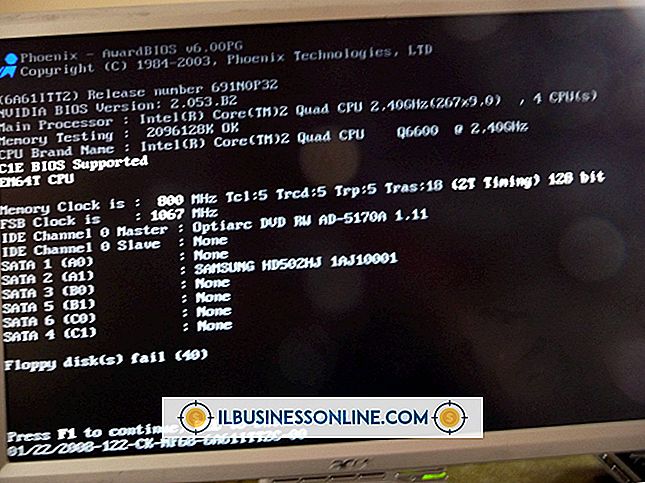すべてのユーザーのデフォルトホームページを変更する方法

インターネットは多くの企業にとって両刃の刀です。 それは労働者がほんの数秒で情報を見つけることを可能にします、しかし従業員は彼らのオンライン許可を悪用することになるかもしれません。 管理者は、すべてのコンピュータユーザーにデフォルトのホームページを設定するなど、ワーカーのWebアクセスを制限する特定のポリシーを設定する必要があります。 Internet Explorerのデフォルトのホームページを変更するには、ローカルグループポリシーエディタを使用します。 Mozilla Firefoxのデフォルトのホームページを変更するには、適切な設定ファイルを作成します。
インターネットエクスプローラ
1。
[スタート]ボタンをクリックし、検索ボックスに「gpedit.msc」と入力します。 ローカルグループポリシーエディタを実行するには、Enterキーを押します。
2。
左ペインから[ユーザーの構成]、[管理用テンプレート]、[Windowsコンポーネント]、[Internet Explorer]の順に選択します。
3。
右ペインから[ホームページ設定の変更を無効にする]を右クリックし、[編集]をクリックします。 [有効]をクリックします。
4。
[Home Page]フィールドにWebサイトのアドレスを入力します。 Internet Explorerでデフォルトのホームページを設定するには、[OK]をクリックします。
Mozilla Firefox
1。
[スタート]ボタンをクリックし、検索ボックスに「notepad」と入力します。 検索結果から「notepad.exe」を選択してください。
2。
次のテキストをコピーしてメモ帳に貼り付けます。
[XRE] EnableProfileMigrator = false
ファイルを "override.ini"という名前でデスクトップに保存します。 これにより、移行ウィザードは無効になります。
3。
[ファイル]をクリックしてから[新規]をクリックします。 次のテキストをコピーして貼り付けます。
pref( "general.config.obscure_value"、0); pref( "general.config.filename"、 "mozilla.cfg");
設定ファイルをロックするために、「local-settings.js」としてデスクトップにファイルを保存します。
4。
新しいファイルを作成してから、次のテキストをコピーして貼り付けます。
// Firefoxのデフォルトホームページの設定( "browser.startup.homepage"、 "//");
""をターゲットのホームページのURLに置き換えます。 ファイルを "mozilla.cfg"として保存します。
5。
[スタート]を右クリックして[Windowsエクスプローラを開く]をクリックします。 「C:\ Program Files \ Mozilla Firefox」に移動します。
6。
デスクトップに行きます。 "Ctrl"を押しながら "override.ini"と "mozilla.cfg"ファイルを選択してください。 タスクバーのWindowsエクスプローラアイコンの上にファイルをドラッグしてウィンドウを再度開きます。 両方のファイルをMozilla Firefoxフォルダにドロップします。
7。
「C:¥Program Files¥Mozilla Firefox¥defaults¥pref」に移動します。 デスクトップに移動し、「local-settings.js」を選択して、前の手順と同じ手順に従ってファイルを「pref」フォルダにドラッグアンドドロップします。 これにより、すべてのユーザーのデフォルトホームページが設定されます。
先端
- メモ帳でファイルを保存するときは、文書がTXTファイルとして保存されないように、ドロップダウンメニューから[すべてのファイル(*。*)]を選択します。